Hauptinhalt:
![]() Über den Autor
Über den Autor
![]() Reviews und Preise
Reviews und Preise
Die meisten Leute in der Audio- und Videobranche bevorzugen Mac gegenüber Windows aufgrund von dem reibungslosen Arbeitsablaufs und der hervorragenden Leistung. Es gibt auch einige integrierte Programme für die Audioaufnahme und Videobearbeitung auf dem Mac. Diese Tools können Ihnen bei der Bewältigung einiger grundlegender Aufgaben helfen.
Wenn Sie jedoch das Audio für die Musikbearbeitung oder für einen Podcast aufnehmen möchten, benötigen Sie die beste und professionellste Audioaufnahme Software für Mac. Auf dieser Seite haben wir einige der besten Mac Audioaufnahme Software vorgestellt, mit denen Sie hochwertige Audiodateien mühelos erstellen können. Egal, ob auf Ihrem Mac Monterey, Mojave, Catalina, Sonoma oder ein anderes macOS läuft, können Sie hier immer Ihre gewünschte Aufnahmesoftware für Mac finden.
🤗Was Sie wissen müssen:
Wir haben über 10 Mac Audio-Aufnahme-Software für zwei Wochen in jedem Aspekt überprüft und schließlich die 6 besten ausgewählt. Beachten Sie die folgenden Statistiken:
| 🎛️ Getestet Software | 15 |
| ⏳ Zeitdauer | 2 Wochen |
| 🖥️ Genutzte Geräte | Ein MacBook Pro, ein MacBook Air |
| 🍟 Aspekte | Audioqualität, Benutzeroberfläche, Funktionen, Preis, technische Unterstützung, Audioquelle, usw. |
| 👍 Meist empfohlen | EaseUS RecExperts for Mac |
| 🛒 Preis | Kostenlos bis $40 |
Wenn Sie es eilig haben, können Sie auf die Schaltfläche unten klicken, um die beste Mac-Sprachaufzeichnungssoftware zu erhalten.
6 beste kostenlose Audiorecorder für Mac
Im Folgenden stellen wir Ihnen die 6 besten Mac Audio-Aufnahme-Apps im Detail vor, eine nach der anderen. Lesen Sie einfach aufmerksam und suchen Sie sich die richtige für Ihr MacBook aus!
Eine Kurzanleitung zu den 6 besten Audio-Aufnahmeprogrammen für Mac
1️⃣ EaseUS RecExperts
Wenn es um Audioaufnahmesoftware für Mac geht, steht EaseUS RecExperts an der Spitze der Liste. Sie können damit sowohl den Systemsound als auch die Mikrofone mit einem Klick aufnehmen; außerdem ist es auch möglich, den Sound von anderen externen Geräten aufzunehmen. Das bedeutet, dass Sie problemlos Streaming-Audio, Online-Musik oder sogar Podcasts aufnehmen können. Sobald die Aufnahme abgeschlossen ist, können Sie die aufgenommenen Dateien in verschiedenen Audioformaten wie MP3, AAC, FLAC usw. speichern. Am wichtigsten ist, dass es keine zeitliche Begrenzung für die Audioaufnahme gibt.
Es handelt sich nicht nur um einen Mac-Audiorecorder, sondern auch um ein Bildschirmaufzeichnungsprogramm, das Ihren Bildschirm, Ihre Webcam usw. professionell aufzeichnet. Sie können es verwenden, um alle Aktivitäten auf Ihrem Mac aufzuzeichnen, einschließlich Filme, Spiele, Videokonferenzen und vieles mehr.
Highlights von EaseUS Audioaufnahme-Software
- Mit einem Klick starten Sie Die Audioaufnahme mit einem Klick aufnehmen
- Den Systemsound auf dem Mac aufnehmen, ohne Plugin
- Unterstützt einen Zeitplan für die Aufnahme zu erstellen
- Flexibles Trimmen der aufgenommenen Audiodateien
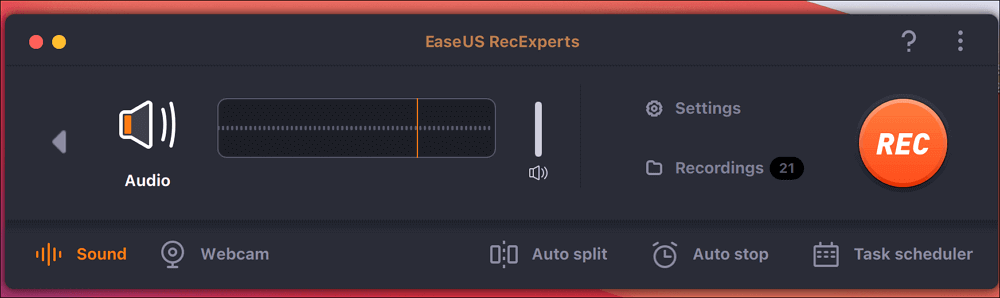
Vergessen Sie nicht, diesen hilfreichen Leitfaden mit anderen zu teilen!
2️⃣ Audacity
Wenn Sie einen Open-Source-Mac-Audiorekorder benötigen, ist Audacity genau das Richtige für Sie. Es ist ein einfach zu bedienender, plattformübergreifender und leistungsstarker Audiorekorder.
Diese kostenlose Mac-Musikaufnahmesoftware kann Ihnen helfen, Live-Audio über ein Mikrofon oder ein Mischpult aufzunehmen und Aufnahmen von anderen Medien zu digitalisieren. Außerdem verfügt es über eine Vielzahl von Effekten und zahlreiche Plugin-Unterstützung, um den Aufnahmeprozess zu vereinfachen. Darüber hinaus können Sie einige Bearbeitungsfunktionen in Audacity genießen, wie Ausschneiden, Kopieren, Einfügen und Löschen, und alle diese Werkzeuge werden qualitativ hochwertige Audio garantieren.
Highlights von Audacity
- Unterstützt 16-Bit, 24-Bit und 32-Bit
- Unterstützt verschiedene Plugins
- Alle Aufnahmen in verschiedenen Dateiformaten exportieren
- Ermöglicht die Bearbeitung von Spuren und Auswahlen mit der Tastatur
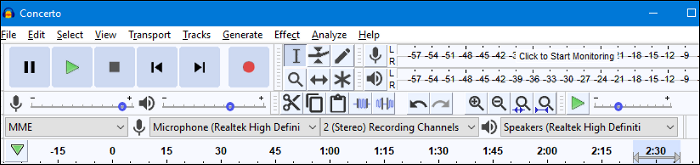
3️⃣ GarageBand
GarageBand ist ein professionelles Audio-Capture-Programm für Mac-Anwender, mit dem Sie Ihre Musikdateien mühelos aufnehmen, erstellen, bearbeiten und weitergeben können.
Es verfügt über eine intuitive und einfache Benutzeroberfläche, die die Handhabung sehr erleichtert. Mit diesem Programm können Sie aufnehmen, indem Sie einfach Ihr Gerät anschließen. Sobald Sie die Aufnahme beendet haben, können Sie viele Audioeffekte verwenden und Ihre Musikaufnahme so professionell wie möglich gestalten. Wenn Sie Audio für die Musikproduktion auf dem Mac aufnehmen möchten, ist GarageBand eine gute Wahl, die Sie nicht verpassen sollten.
Highlights von GarageBand
- Zahlreiche Filter und Audioeffekte für die Bearbeitung bereitstellen
- Leistungsstarke Synthesizer mit formverändernden Bedienelementen
- Professionell klingende Musik einfach erstellen
- Unterstützt beide macOS und iOS
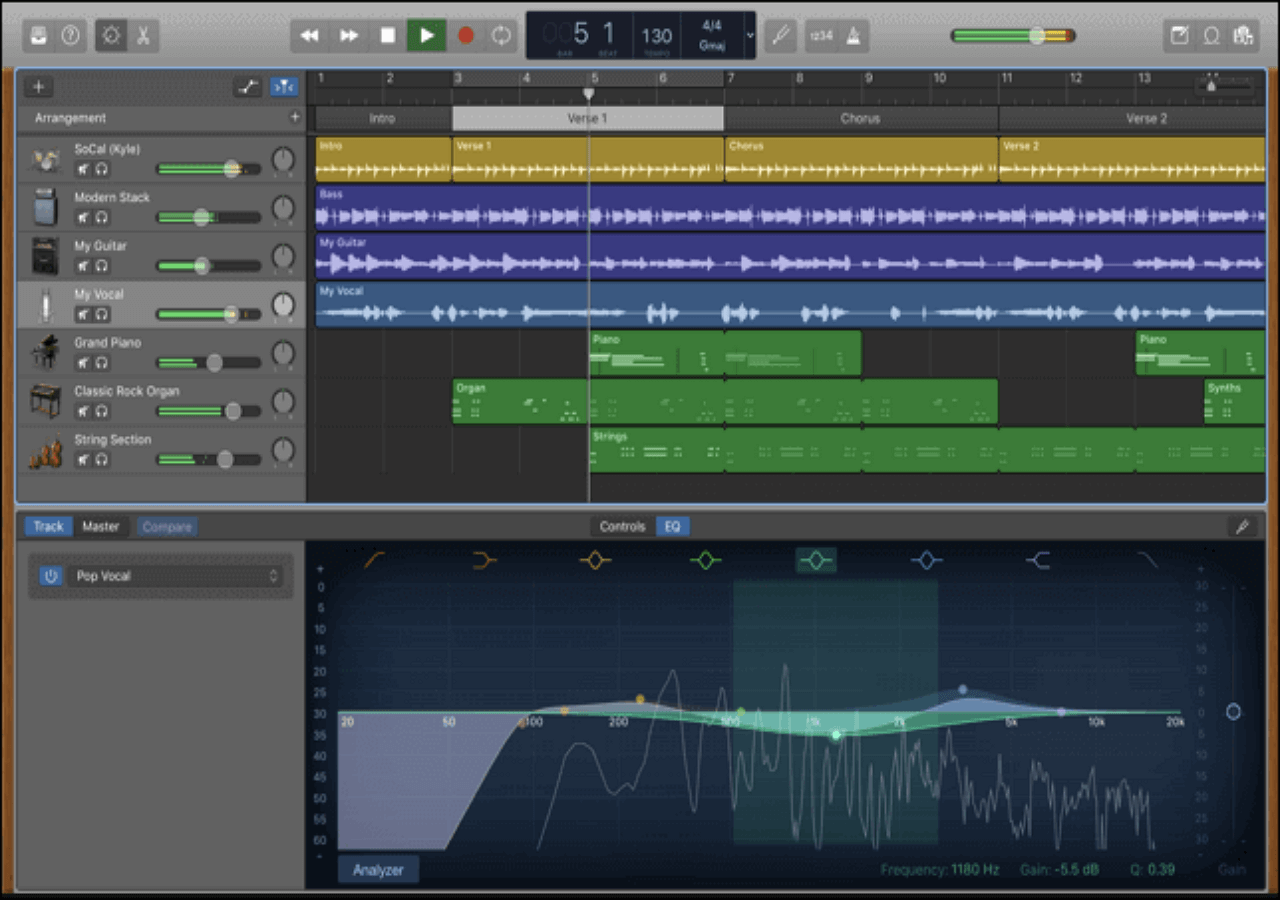
4️⃣ Ardour
Ardor ist eine Open-Source-Aufnahmeanwendung für Mac. Es kombiniert Aufnahme, Bearbeitung und Abmischung und ist eine erstaunliche, vollständige, funktionsreiche digitale Audio-Workstation für Anfänger und Profis.
Mit dieser Freeware können Sie unbegrenzt Audiospuren aufnehmen, überblenden und die aufgenommenen Spuren mit weiteren Optionen wie Inline Plugin Control in der Mixing-Sektion transponieren. Darüber hinaus ermöglicht dieser kostenlose Mac-Audiorecorder das Mastering von Audio- und MIDI-Projekten, d. h. Sie können Audio- oder MIDI-Daten von Ihrer Festplatte oder der Freesound-Datenbank importieren und dann im selben Fenster bearbeiten.
Höhepunkte von Ardour
- Einfache und übersichtliche Benutzeroberfläche
- Ermöglicht das Arrangieren von Audio und MIDI mit denselben Tools und demselben Arbeitsablauf
- Unterstützung zahlreicher Bearbeitungswerkzeuge, wie Ausschneiden, Verschieben, Dehnen, Kopieren, Einfügen, usw.
- Aktivieren Sie die Extraktion von Audio aus den importierten Videos
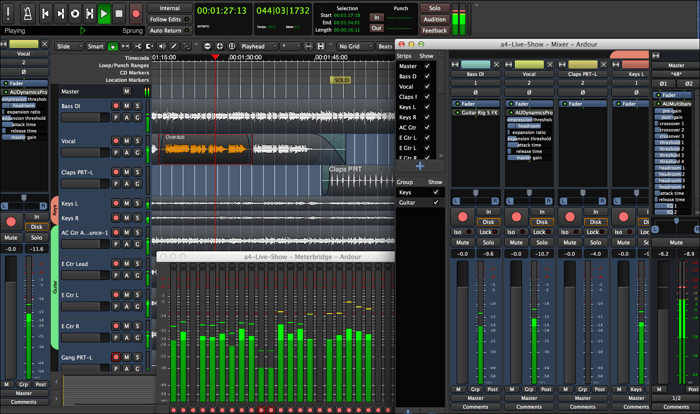
5️⃣ Audio Hijack
Mit einer sehr einfach zu bedienenden Benutzeroberfläche bietet Audio Hijack zahlreiche Werkzeuge, um den Bearbeitungsprozess so einfach wie möglich zu gestalten. Mit seiner Hilfe können Sie jeden Ton, den Sie von Ihrem Mac hören, aufnehmen, einschließlich VoIP-Anrufe, Live-Streaming-Audio, Mikrofonton, usw.
Im Gegensatz zu anderen Mac Audio-Aufnahme-Apps hat diese Software einen klaren Vorteil: Sie unterstützt die Überwachung von Stille. Das heißt, während die Stille erkannt wird, wird dieses Programm automatisch die Aufnahme stoppen, in eine neue Datei aufteilen oder Audio entfernen.
Höhepunkte von Audio Hijack
- Bietet eine Menge großartiger Audioeffekte
- Speichern Sie Ihre Aufnahmen automatisch, wenn Ihr Mac manchmal abstürzt
- Aufnahme von Audiodaten in vielen gängigen Formaten, darunter AAC, AIFF, WAV und viele mehr
- Ermöglicht das Senden von aufgezeichneten Audiodaten an Shoutcast, und Icecast dient zum weltweiten Anhören
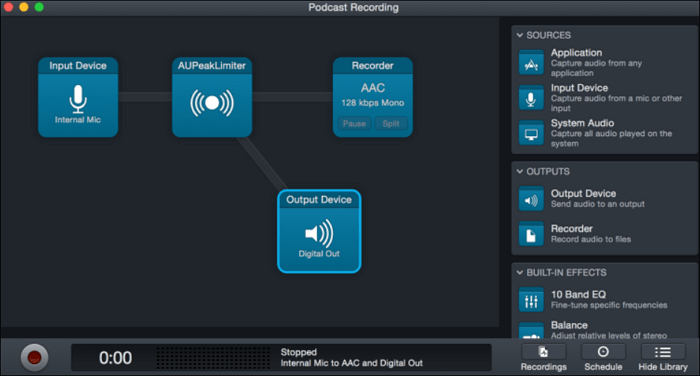
6️⃣ OcenAudio
Die letzte Audioaufnahme-Software für Mac ist OcenAudio. Es ist ein plattformübergreifendes Audioaufnahme- und -bearbeitungsprogramm, das mit einer benutzerfreundlichen Oberfläche ausgestattet ist.
Mit seiner Hilfe können Sie mühelos Musik aufnehmen. Außerdem können Sie Ihre Aufnahmen mit dieser Freeware bearbeiten. So können Sie beispielsweise EQ-, Gain- und Filtereffekte anwenden, während Sie sie in Echtzeit in der Vorschau betrachten. Und nicht zuletzt gibt es keine Begrenzung für die Länge oder Menge der Audiodateien, die Sie bearbeiten und aufnehmen können.
Höhepunkte von OcenAudio:
- Unterstützung von VST-Plugins, die den Benutzern Zugang zu zahlreichen Effekten bieten
- Kompatibel mit macOS, Windows und Linux
- Bietet eine unglaubliche Wellenformansicht Ihrer Audiodatei während der Aufnahme
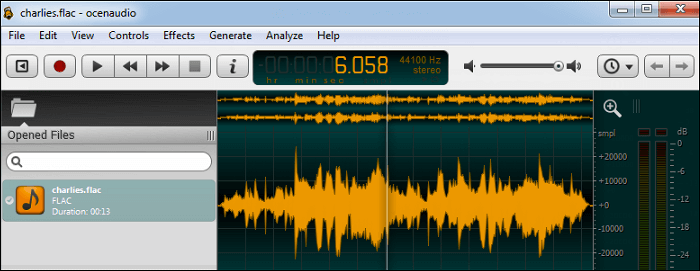
Tipps: So wählen Sie die beste Audioaufnahme-Software für Mac
Es gibt tonnenweise Audioaufnahme-Tools, und jedes Produkt behauptet, das beste zu sein. Wie wählt man unter den vielen Möglichkeiten das beste aus? Nun, keine Angst, hier sind einige Dimensionen, die Sie bei der Auswahl berücksichtigen sollten.
- Audioqualität und -format - Achten Sie auf eine Software, die qualitativ hochwertige Audioaufnahmen macht und verschiedene Audioformate unterstützt.
- Benutzeroberfläche - Wählen Sie eine Software, die einfach zu bedienen ist und über eine intuitive Benutzeroberfläche verfügt.
- Funktionen - Suchen Sie nach Software, die Funktionen wie Mehrspuraufnahme, Bearbeitung, Abmischung und Effekte bietet.
- Preis - Berücksichtigen Sie die Kosten der Software und wählen Sie eine Software, die in Ihr Budget passt.
- Support - Achten Sie auf Software, die einen zuverlässigen Kundensupport und regelmäßige Software-Updates bietet.
- Kompatibilität mit Audiogeräten - Vergewissern Sie sich, dass die Software mit den Audiogeräten, die Sie verwenden möchten, kompatibel ist.
- Integration mit anderer Software - Suchen Sie nach Software, die sich nahtlos in andere relevante Software integrieren lässt, z. B. in Musikproduktionssoftware.
- Batterieverbrauch - Wählen Sie eine Software, die nicht zu viel Batterieleistung oder Computerressourcen verbraucht.
- Benutzerbewertungen - Lesen Sie die Bewertungen anderer Benutzer, um die Qualität und Effektivität der Software zu ermitteln.
Wir hoffen, dass Sie hier Ihre gewünschte Mac-Tonaufnahmesoftware finden können.
Das Fazit
Es gibt viele Audio-Aufnahmeprogramme für Mac auf dem Markt, aber es kann schwierig sein, ein einfaches und dennoch leistungsstarkes Programm zu finden. Daher stellen wir Ihnen in diesem Beitrag die 6 besten Mac-Audiorecorder vor, die sowohl für Anfänger als auch für Profis geeignet sind. Wir hoffen wirklich, dass Sie das Richtige unter den oben genannten Tools finden.
Mac Audio-Aufnahme-Software FAQs
1. Welches ist die beste Anwendung für Audioaufnahmen auf einem Mac?
Wenn es um die beste App für Audioaufnahmen auf dem Mac geht, kommt man an EaseUS RecExperts nicht vorbei. Diese Mac-Aufnahmesoftware unterstützt die Aufnahme verschiedener Sounds, einschließlich des Systemaudios, des Mikrofontons oder beidem. Darüber hinaus gibt es eine KI-Rauschentfernung, was bedeutet, dass Sie eine qualitativ hochwertige Audio-Aufnahme leicht erhalten werden.
2. Verfügt der Mac über eine Software für Audioaufnahmen?
Ja. Der Mac bietet einen Audio-Recorder namens Voice Memos. Mit diesem Tool können Sie Audiodaten über das integrierte Mikrofon, ein unterstütztes Headset oder ein externes Mikrofon aufnehmen. Um eine Aufnahme zu erstellen, müssen Sie nur auf die Schaltfläche "Aufnehmen" klicken.
3. Ist Audacity für Mac kostenlos?
Ja. Audacity ist eine Open-Source-Software zur Audioaufnahme und -bearbeitung für Mac und Windows. Sie kann also völlig kostenlos verwendet werden. Egal, ob Sie es auf PC oder Mac verwenden, Sie können alle Funktionen kostenlos nutzen.
Ist der Artikel hilfreich?
Updated von Mako
Technik-Freund und App-Fan. Mako schreibe seit März 2016 für die Leser von EaseUS. Er begeistert über Datenrettung, Festplattenverwaltung, Datensicherung, Datenspeicher-Optimierung. Er interssiert sich auch für Windows und andere Geräte.
Bewertungen
-
"EaseUS RecExperts ist ein einfach zu bedienend und bietet umfassende Funktionen. Der Recorder kann neben dem Geschehen auf Ihrem Bildschirm auch Audio und Webcam-Videos aufnehmen. Gut gefallen hat uns auch, dass es geplante Aufnahmen und eine Auto-Stopp-Funktion bietet."
Mehr erfahren -
"EaseUS RecExperts bietet die umfassenden Lösungen für die Aufzeichnung und die Erstellungen von Screenshots Ihres Bildschirms, die Sie für eine Vielzahl von persönlichen, beruflichen und bildungsbezogenen Zwecken verwenden können."
Mehr erfahren -
"Für unserer YouTube-Videos ist ein Bildschirmrekorder sehr nützlich. Wir können die Aktivitäten in Photoshop oder Lightroom einfach aufnehmen. Kürzlich habe ich die Bildschirm-Recorder von EaseUS getestet und sie ist bei weitem die beste, die ich bisher verwendet habe."
Mehr erfahren
Verwandete Artikel
-
Discord gelber Rand um Bildschirm? 100% funktionierende Lösungen
![author icon]() Maria/Apr 27, 2025
Maria/Apr 27, 2025
-
Discord stürzt beim Streaming ab. Warum und wie kann man das Problem lösen? [2025]
![author icon]() Maria/Apr 27, 2025
Maria/Apr 27, 2025
-
Top 8 Open-Source-Webcam-Recorder (kostenlos und benutzerfreundlich)
![author icon]() Maria/Apr 27, 2025
Maria/Apr 27, 2025
-
Facebook Story anonym ansehen [5 Methoden]
![author icon]() Maria/Apr 28, 2025
Maria/Apr 28, 2025

EaseUS RecExperts
- Den Bildschirm mit Audio aufnehmen
- Die Webcam aufnehmen
- Die PC-Spiele reibungslos aufnehmen
Hot Artikel